Kopie zapasowe i przywracanie
ServBay oferuje zaawansowane funkcje tworzenia kopii zapasowych i przywracania, pomagając deweloperom łatwo chronić kluczowe dane swojego lokalnego środowiska, w tym pliki stron internetowych, bazy danych, certyfikaty SSL oraz własną konfigurację ServBay. Regularne tworzenie kopii zapasowych to kluczowy sposób na uniknięcie utraty danych.
Ustawienia kopii zapasowej (Backup Settings)
Opcję Backup znajdziesz w lewym pasku nawigacyjnym głównego interfejsu ServBay – kliknij, by przejść do centrum zarządzania kopiami zapasowymi. W sekcji Backup Settings możesz skonfigurować automatyczną strategię kopiowania oraz wybrać zakres tworzonej kopii.
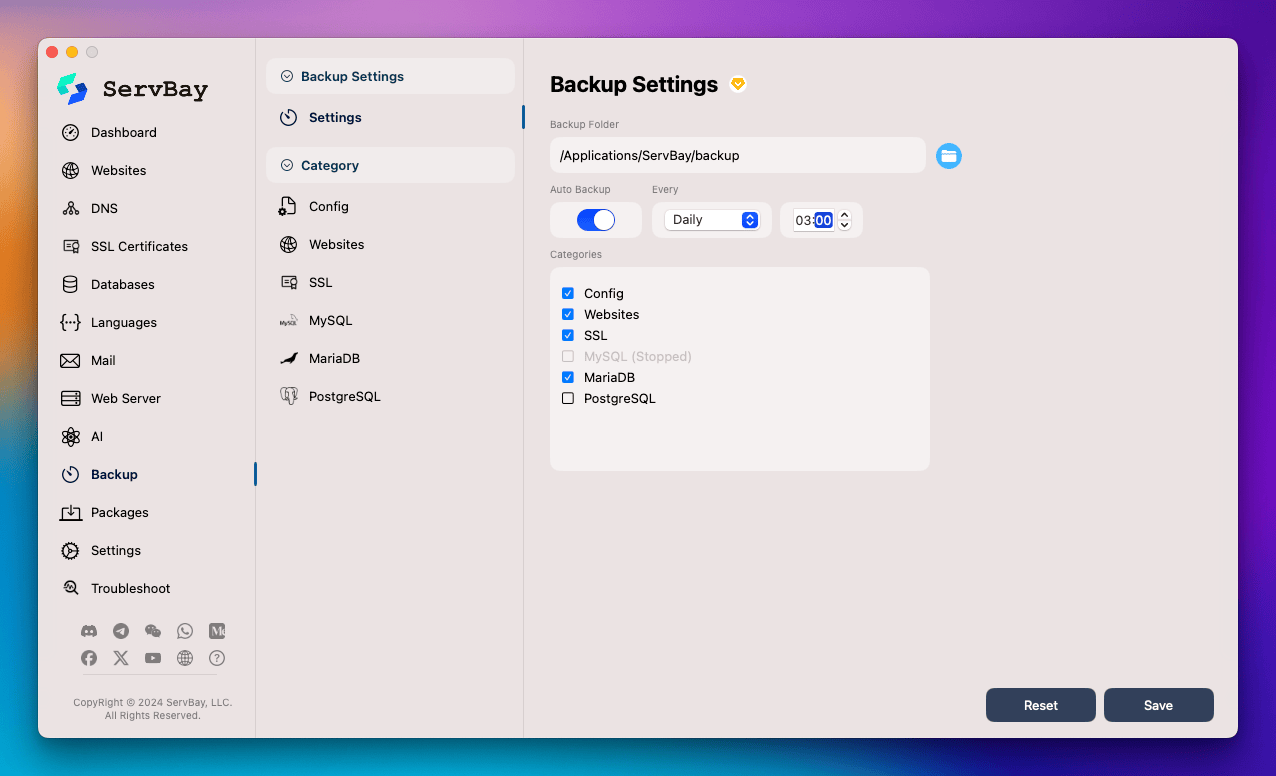
1. Folder kopii zapasowych (Backup Folder)
- Opis: Określa miejsce przechowywania wszystkich plików z kopiami zapasowymi.
- Domyślna ścieżka:
/Applications/ServBay/backup - Możesz wybrać własną, spersonalizowaną lokalizację na kopie zapasowe, klikając ikonę folderu. Zalecane jest wybranie bezpiecznego dysku z dużą ilością wolnego miejsca.
2. Automatyczna kopia zapasowa (Auto Backup)
- Włącznik: Przełącz opcję
Auto Backup, aby uruchomić lub wyłączyć automatyczne kopie zapasowe. - Częstotliwość tworzenia kopii (Every):
- Daily: Kopia zapasowa tworzona codziennie.
- Weekly: Kopia tworzona raz w tygodniu.
- Monthly: Kopia tworzona raz w miesiącu.
- Czas wykonania: Ustal dokładny czas (godzina i minuta) uruchamiania automatycznego zadania kopii zapasowej. Na przykład ustawienie
03:00oznacza wykonywanie kopii o 3:00 w nocy.
3. Kategorie kopii zapasowej (Categories)
Wybierz typy danych, które mają być objęte automatyczną kopią zapasową:
- Config: Pliki konfiguracyjne kluczowe dla ServBay.
- Websites: Wszystkie pliki i katalogi stron z folderu
/Applications/ServBay/www. - SSL: Wszystkie dodane pliki certyfikatów SSL/TLS.
- MySQL: Kopia wszystkich baz danych MySQL. (Uwaga: Kopie można wykonać tylko, jeśli usługa MySQL jest włączona)
- MariaDB: Kopia wszystkich baz danych MariaDB. (Uwaga: Kopie działają, gdy usługa MariaDB jest aktywna)
- PostgreSQL: Kopia wszystkich baz danych PostgreSQL. (Uwaga: Usługa PostgreSQL musi być aktywna, by wykonać kopię)
Zaznacz odpowiednie pola wyboru, aby dany typ danych został uwzględniony w planie kopii zapasowych.
Po zakończeniu konfiguracji, kliknij Save, by zapisać ustawienia, lub Reset, by przywrócić wartości domyślne.
Ręczna kopia zapasowa (Manual Backup)
Oprócz automatycznych kopii, w dowolnym momencie możesz ręcznie wykonać kopię wybranej kategorii danych.
Na przykład, aby stworzyć kopię bazy MariaDB:
- W menu po lewej wybierz
Backup, a następnieMariaDB. - Zobaczysz panel zarządzania kopiami zapasowymi MariaDB.
- Zaznacz konkretne bazy do kopii (np.
servbay) lub opcjęBackup All DBs, by objąć wszystkie bazy w ramach danej usługi MariaDB. - Kliknij przycisk
Manual Backupw prawym dolnym rogu. - ServBay natychmiast rozpocznie tworzenie kopii zapasowej, dodając ją do listy poniżej.
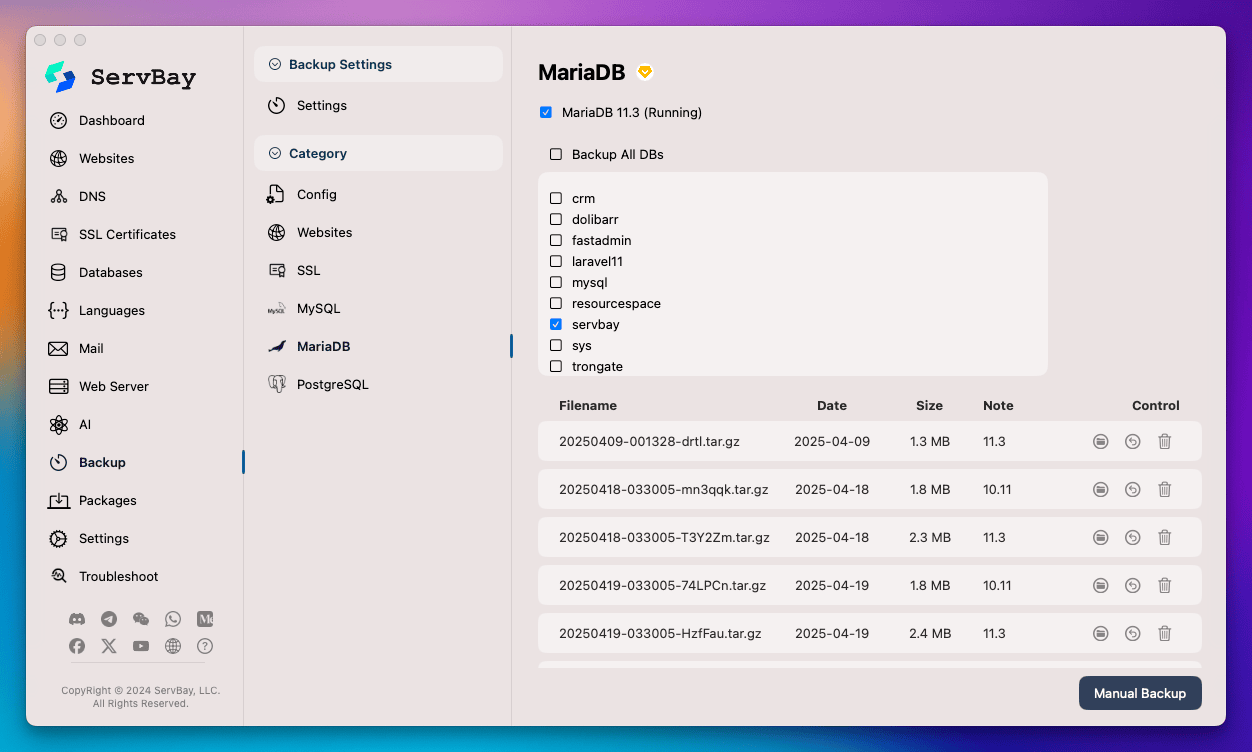
Proces dla kopii MySQL i PostgreSQL przebiega podobnie, należy tylko wybrać odpowiedni typ bazy danych z menu Backup. Kopie zapasowe Websites i SSL możesz uruchomić przez odpowiadający przycisk Manual Backup w danej kategorii (jeśli opcja jest dostępna).
Zarządzanie kopiami zapasowymi (Backup Management)
W dolnej części panelu każdej kategorii kopii zapasowej (np. MariaDB, MySQL, PostgreSQL, Websites, SSL, Config) wyświetlana jest lista wszystkich utworzonych kopii. Najczęściej pojawiają się następujące informacje:
- Filename: Nazwa pliku kopii zapasowej – zazwyczaj zawiera datę, czas i unikalny identyfikator.
- Date: Data i godzina utworzenia kopii.
- Size: Rozmiar pliku z kopią zapasową.
- Note: Informacje dodatkowe, np. wersja bazy danych.
- Control: Przyciski akcji dla pliku:
- Folder (folder): Kliknięcie ikony folderu otwiera lokalizację kopii.
- Przywróć (Restore): Ikona strzałki umożliwia przywrócenie danych z wybranej kopii. Uwaga: używaj ostrożnie!
- Usuń (Delete): Kliknięcie kosza pozwala usunąć plik i zwolnić miejsce na dysku.
Operacje przywracania (Restore Operation)
Uwaga: Operacja przywracania nadpisuje bieżące dane danymi z pliku kopii zapasowej. Przed rozpoczęciem zaleca się wykonanie aktualnej, ręcznej kopii bezpieczeństwa na wypadek problemów lub przywrócenia niewłaściwej wersji.
Aby odtworzyć dane z kopii zapasowej:
- Przejdź do panelu zarządzania kopiami odpowiedniej kategorii (np.
Backup->MariaDB). - W liście wybierz żądaną kopię zapasową.
- Kliknij ikonę Przywróć (Restore) (strzałka w kółko) przy wybranym pliku.
- Na ekranie może pojawić się prośba o potwierdzenie – przeczytaj uważnie komunikaty.
- Po potwierdzeniu ServBay rozpocznie proces przywracania. Czas zależy od wielkości kopii i wydajności komputera.
Przywracanie obejmuje:
- Config: ustawienia ServBay,
- Websites: pliki w
/Applications/ServBay/www, - SSL: zainstalowane certyfikaty SSL,
- MySQL/MariaDB/PostgreSQL: zawartość odpowiednich baz danych.
Wskazówki i uwagi
- Przestrzeń dyskowa: Kopie zapasowe zajmują miejsce na dysku – upewnij się, że wybrany folder ma wystarczająco wolnego miejsca. Regularnie usuwaj niepotrzebne, starsze pliki kopii.
- Zasoby systemowe: Tworzenie kopii (zwłaszcza dużych stron lub baz danych) może tymczasowo obciążać CPU i I/O. Najlepiej planować to na okres mniejszego obciążenia.
- Stan bazy danych: Zarówno ręczne, jak i automatyczne kopie baz wymagają aktywnych usług (MySQL, MariaDB, PostgreSQL). Jeżeli usługa jest wyłączona, kopia się nie wykona lub będzie pominięta.
- Weryfikacja kopii: Regularnie testuj przywracanie kopii w środowisku testowym, aby upewnić się, że pliki są kompletne i nadają się do odtworzenia. Nie zwlekaj z testem do czasu realnej awarii.
- Strategia backupu: Dostosuj częstotliwość i zasady przechowywania kopii do ważności projektu oraz tempa zmian danych.
Podsumowanie
Funkcje kopii zapasowej i przywracania ServBay to kluczowa ochrona danych w lokalnym środowisku deweloperskim. Kilka prostych ustawień wystarczy, aby zautomatyzować backup, a ręczne opcje pozwalają elastycznie zarządzać plikami, bazami i konfiguracją. Zalecamy wszystkim użytkownikom ServBay włączenie i systematyczną kontrolę ustawień backupu – to najlepszy sposób na ochronę Twojej pracy.

